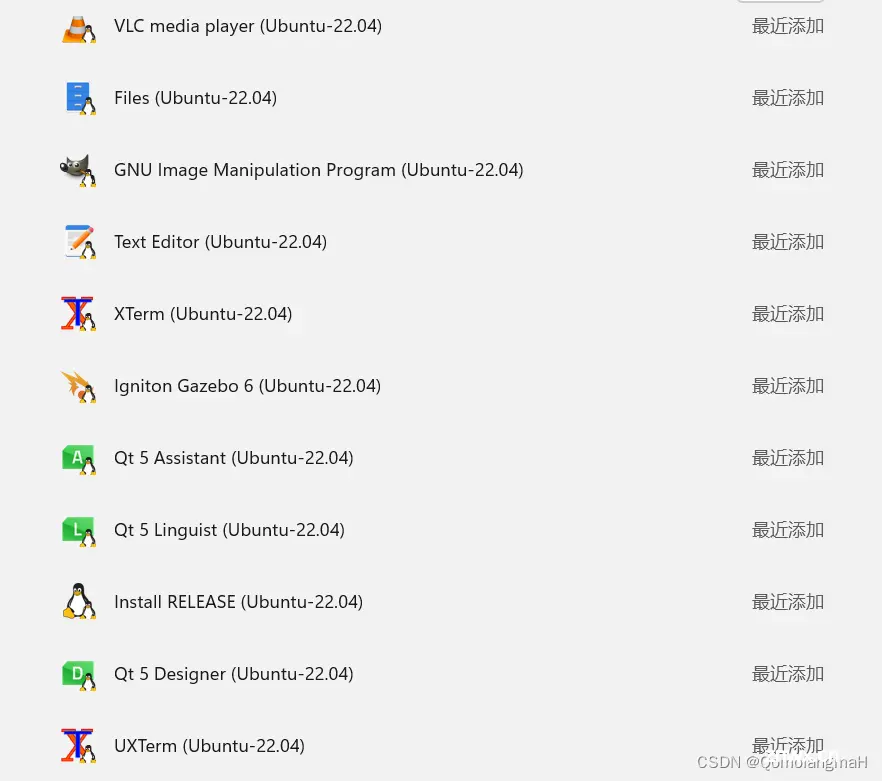【最新版】在WSL上运行 Linux GUI (图形用户界面)应用(Gnome 文本编辑器、GIMP、Nautilus、VLC、X11 应用)
QomolangmaH 2024-07-10 17:37:02 阅读 70
文章目录
一、 安装WSL0. 先决条件1. 全新安装2. 现有 WSL 安装3. 注意事项
二、运行 Linux GUI 应用1. 更新发行版中的包2. 安装 Gnome 文本编辑器启动
3. 安装 GIMP启动
4. 安装 Nautilus启动
5. 安装 VLC启动
6. 安装 X11 应用
适用于 Linux 的 Windows 子系统 (WSL) 现在支持在 Windows 上运行 Linux GUI 应用程序(X11 和 Wayland),提供了完全集成的桌面体验。
WSL 2 使 Linux GUI 应用程序在 Windows 上使用起来原生且自然。
从 Windows 的“开始”菜单启动 Linux 应用将 Linux 应用固定到 Windows 任务栏使用 alt-tab 在 Linux 应用和 Windows 应用之间切换跨 Windows 应用和 Linux 应用剪切并粘贴
现在,可将 Windows 应用程序和 Linux 应用程序集成到工作流中,以获得无缝的桌面体验。
一、 安装WSL
0. 先决条件
Windows 版本要求:
需要使用 Windows 10 版本 19044+ 或 Windows 11 才能启用 Linux GUI 支持。
vGPU 驱动程序:
必须安装适用于 vGPU 的驱动程序,以便在运行 Linux GUI 应用程序时使用硬件加速 OpenGL 渲染。支持的 GPU 驱动程序:
Intel GPU 驱动程序AMD GPU 驱动程序NVIDIA GPU 驱动程序
1. 全新安装
具体详细操作(前期准备、换源等)可参照前文:【2023】Windows11安装Linux子系统(Ubuntu22.04LTS)+安装ROS
打开管理员 PowerShell 或 Windows 命令提示符。
在 PowerShell 中输入以下安装命令:
<code>wsl --install
重启计算机,安装将在计算机重新启动后继续。在安装过程中,你将需要输入 Ubuntu 发行版的 Linux 凭据(用户名和密码)。
2. 现有 WSL 安装
如果已在计算机上安装 WSL,可通过从提升的命令提示符运行更新命令来更新到包含 Linux GUI 支持的最新版本。
选择“开始”,键入 PowerShell,右键单击“Windows PowerShell”,然后选择“以管理员身份运行”。
输入 WSL 更新命令:
wsl --update
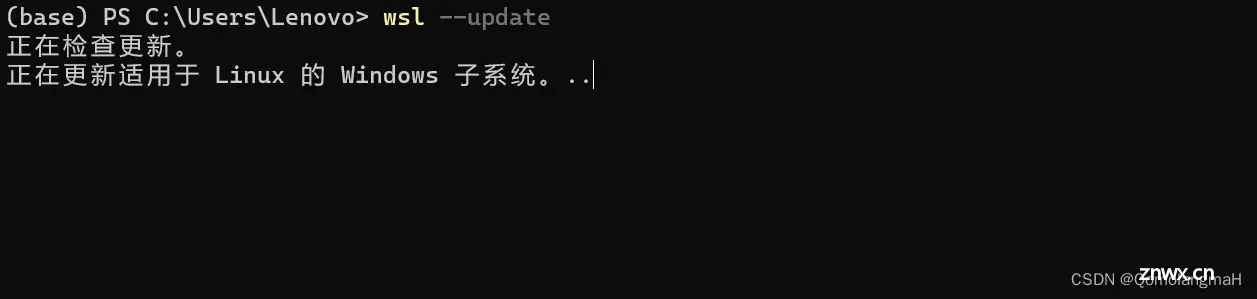
需要重启 WSL,更新才能生效。 可通过在 PowerShell 中运行关闭命令来重启 WSL。
<code>wsl --shutdown
3. 注意事项
Linux GUI 应用仅由 WSL 2 支持,无法在配置为 WSL 1 的 Linux 发行版中使用。如果需要,可以了解如何将发行版从 WSL 1 更改为 WSL 2。
二、运行 Linux GUI 应用
可从 Linux 终端运行以下命令,下载并安装这些常用的 Linux 应用程序。 如果使用的是不同于 Ubuntu 的发行版,则它可能使用与 apt 不同的包管理器。
1. 更新发行版中的包
使用 apt 包管理器更新发行版中的软件包列表。
sudo apt update
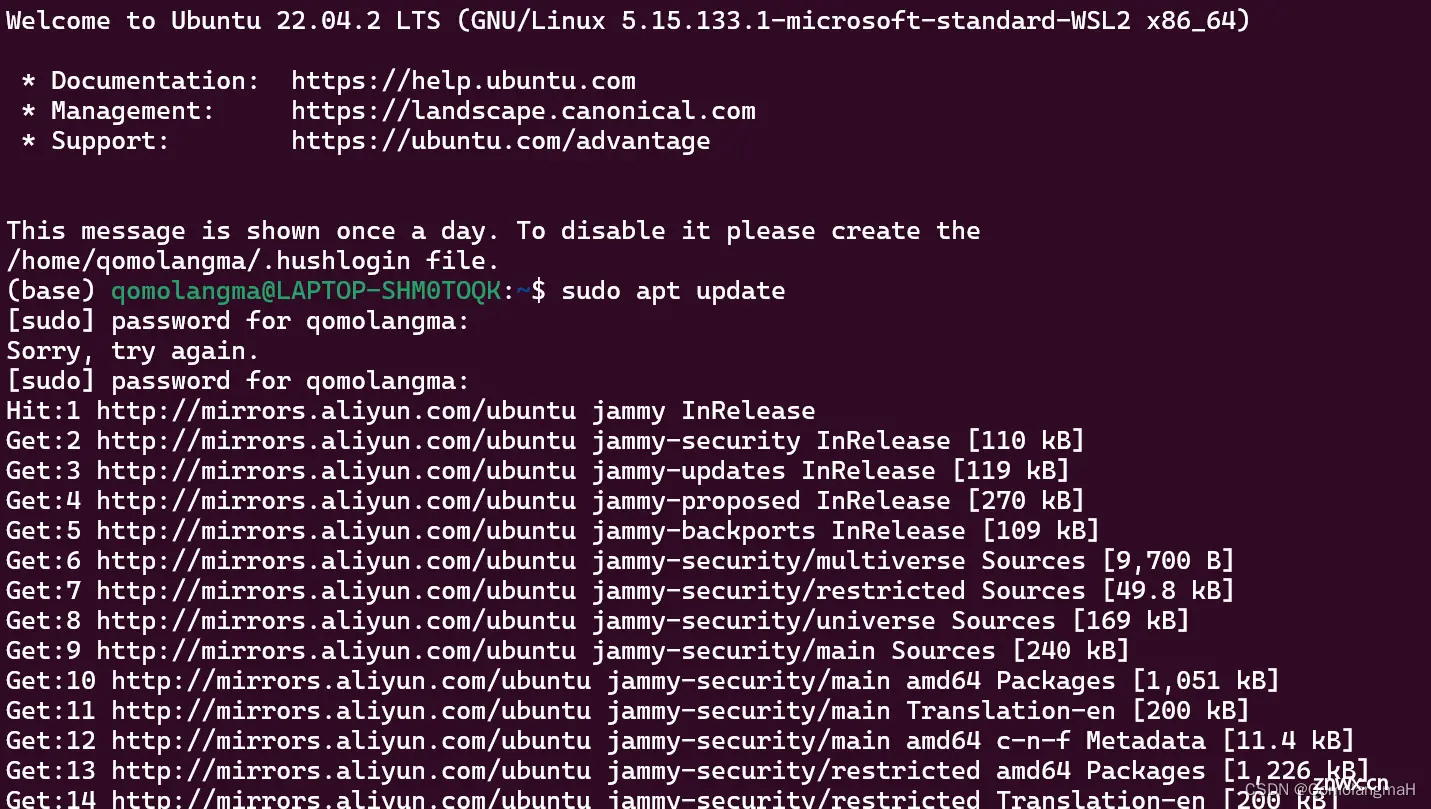
…………
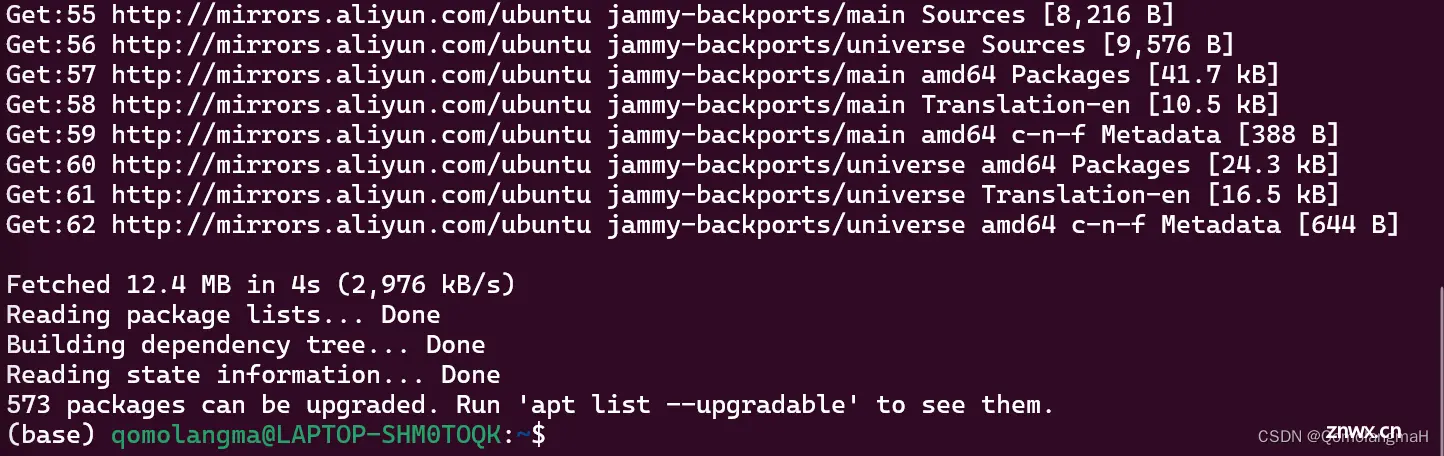
2. 安装 Gnome 文本编辑器
Gnome 文本编辑器是 GNOME 桌面环境的默认文本编辑器。
<code>sudo apt install gnome-text-editor -y
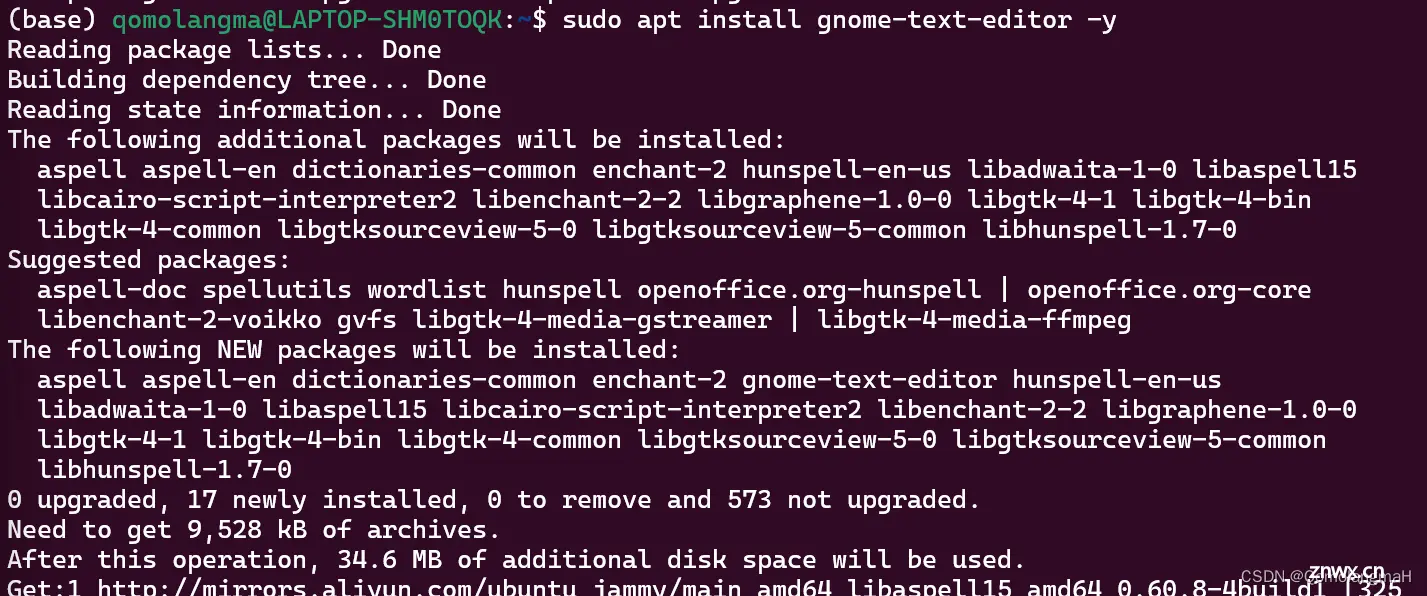
启动
输入:
<code>gnome-text-editor ~/.bashrc
注意:
GNOME 文本编辑器取代 gedit 成为 Ubuntu 22.10 中 GNOME/Ubuntu 的默认文本编辑器。 如果运行的是较旧版本的 Ubuntu,并且想要使用 gedit(以前的默认文本编辑器),则使用:
sudo apt install gedit -y
3. 安装 GIMP
GIMP 是一种免费的开源光栅图形编辑器,用于图像操作和图像编辑、自由形态绘图、不同图像文件格式之间的转码,以及更专业的任务。
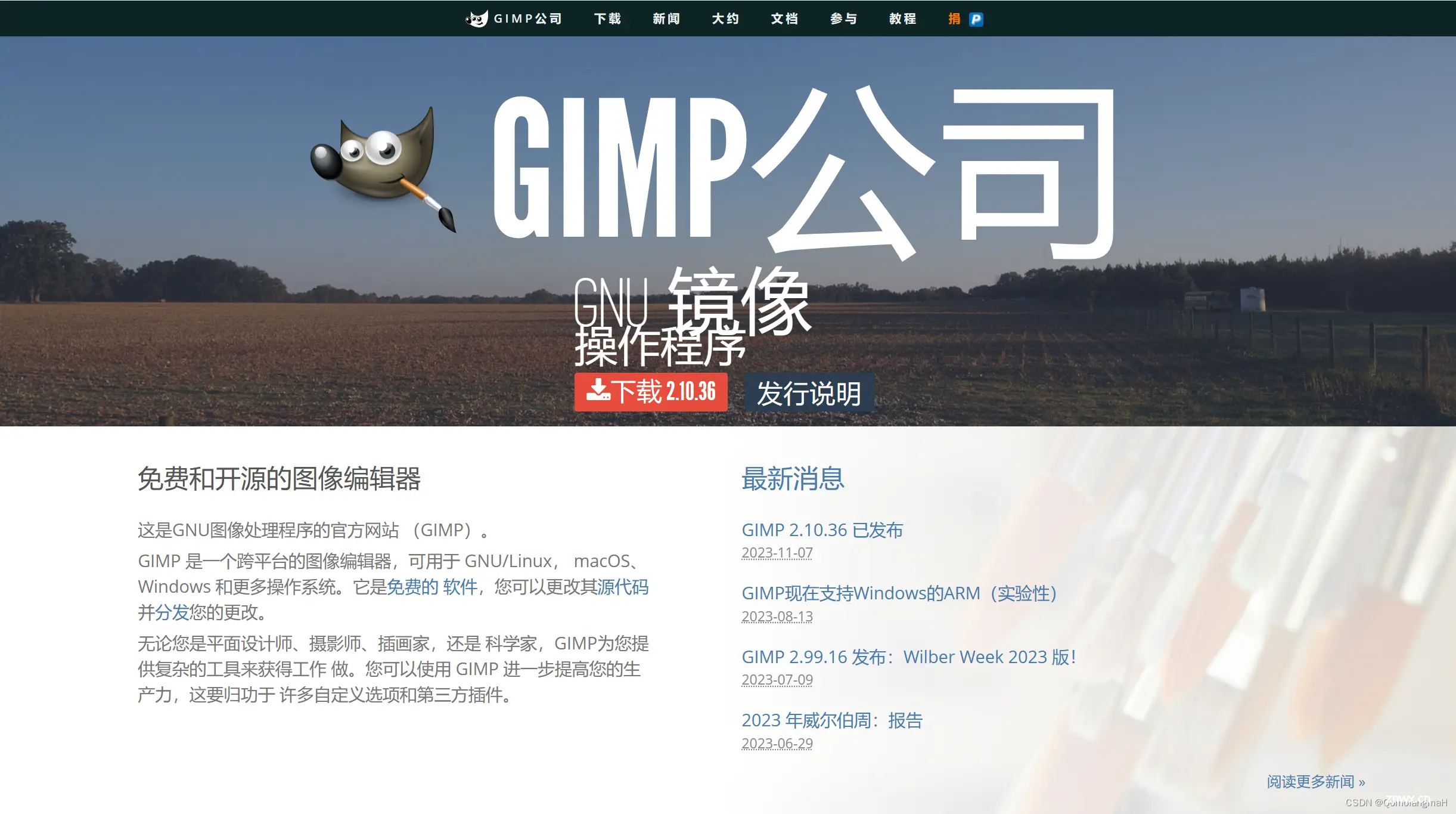
<code>sudo apt install gimp -y
启动
输入:
gimp
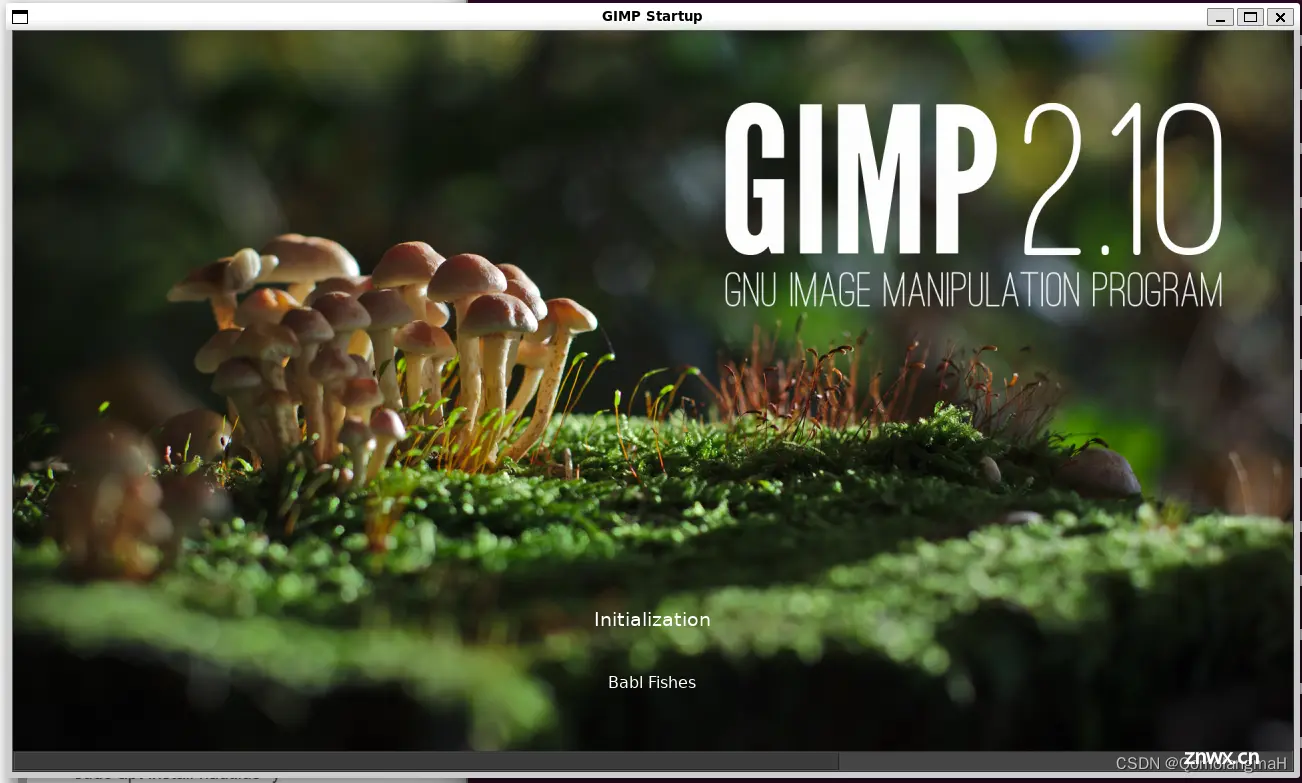
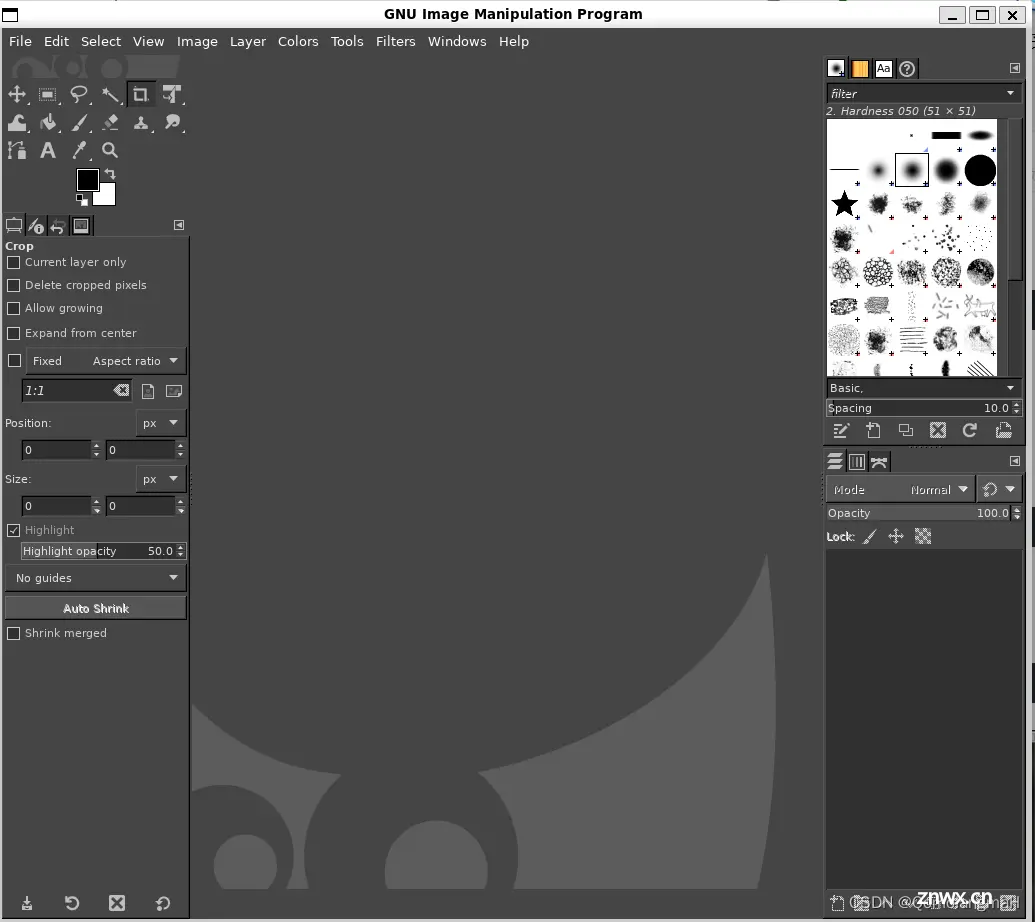
4. 安装 Nautilus
Nautilus 也称为 GNOME Files,是 GNOME 桌面的文件管理器。 (类似于 Windows 文件资源管理器)。
<code>sudo apt install nautilus -y
启动
输入:
nautilus
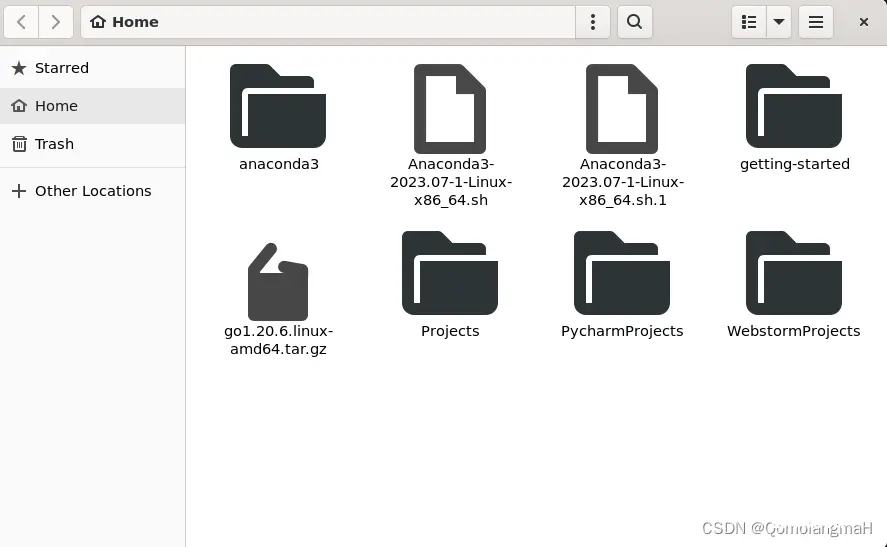
5. 安装 VLC
VLC 是一种免费的开源跨平台多媒体播放器和框架,可播放大多数多媒体文件。
<code>sudo apt install vlc -y
启动
输入:
vlc
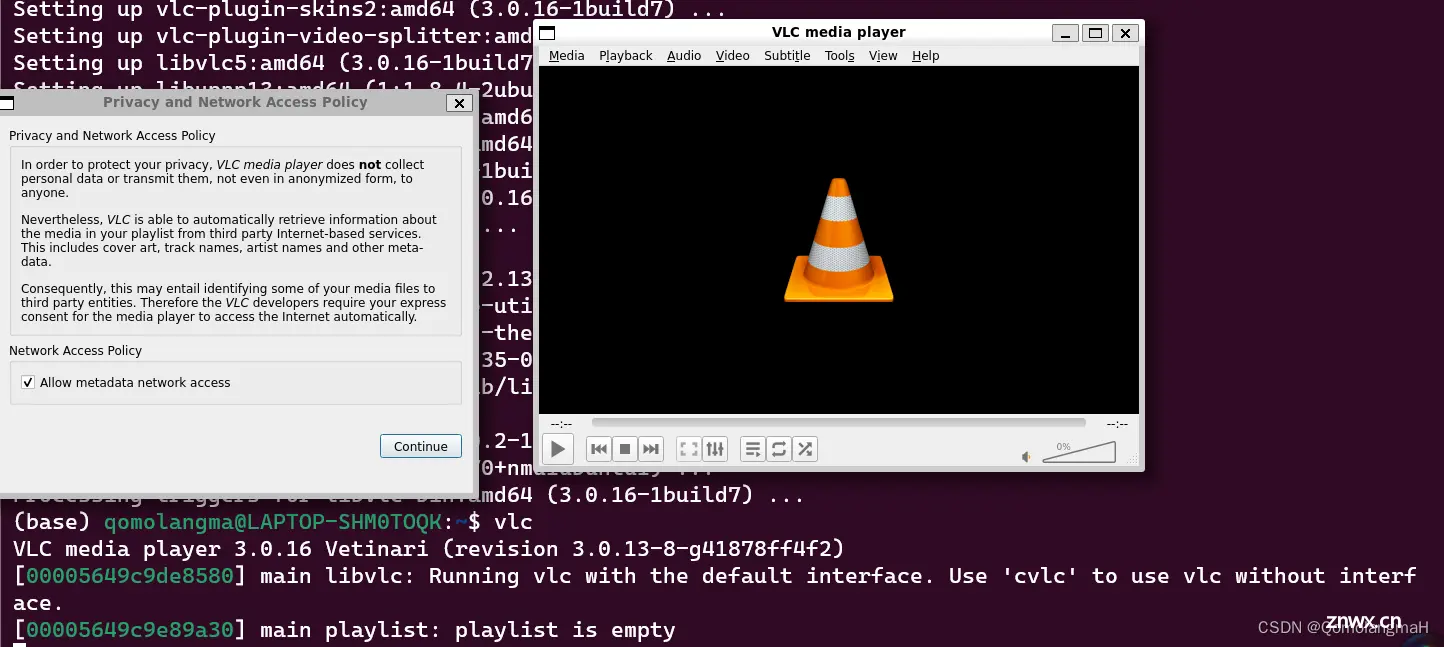
6. 安装 X11 应用
X11 是 Linux 窗口管理系统,这是随它一起提供的各种应用和工具的集合,例如 xclock、xcalc 计算器、用于剪切和粘贴的 xclipboard、用于事件测试的 xev 等。有关详细信息可参阅 x.org 文档。
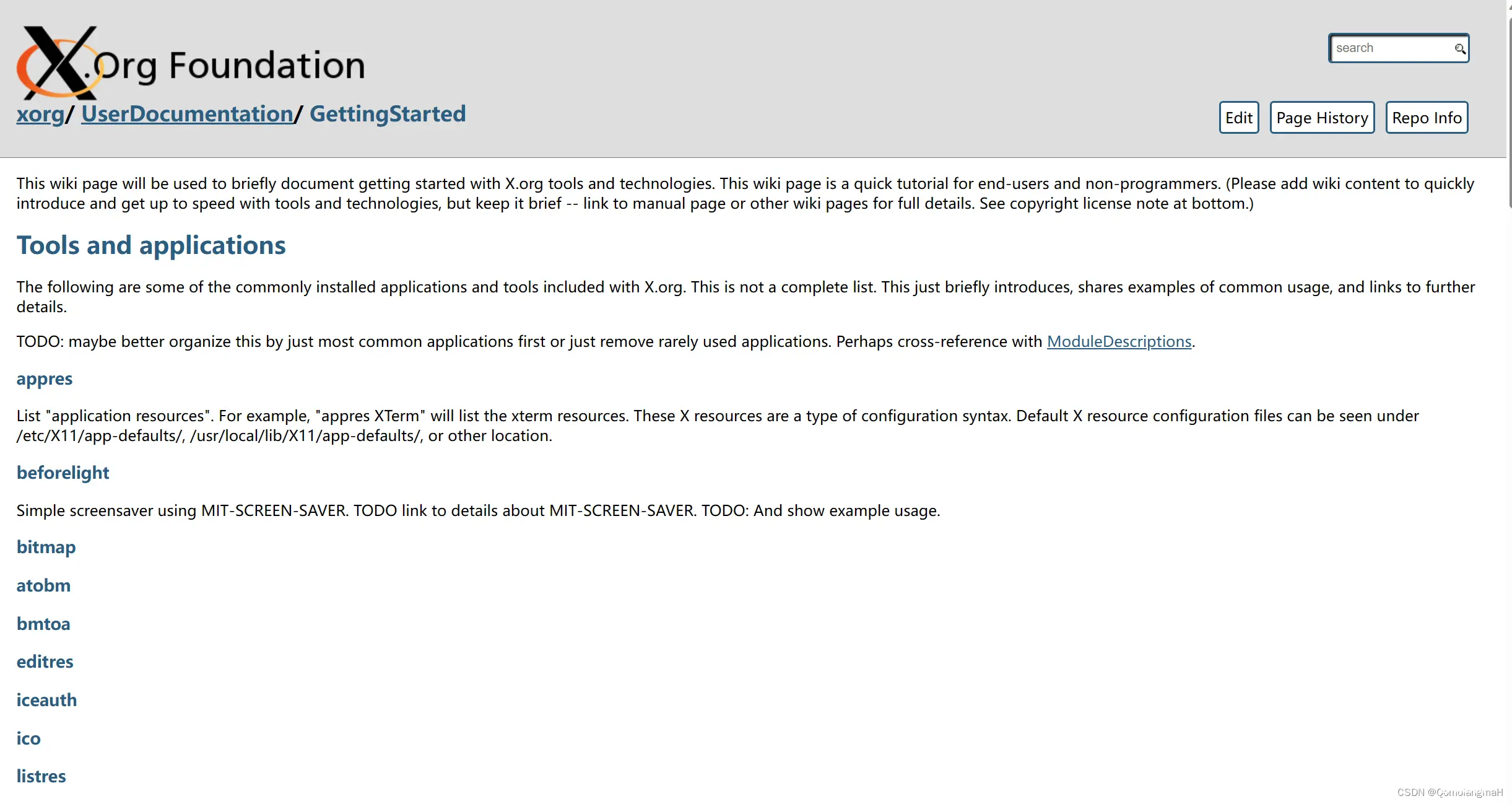
<code>sudo apt install x11-apps -y
若要启动,请输入要使用的工具的名称。 例如:
xcalc
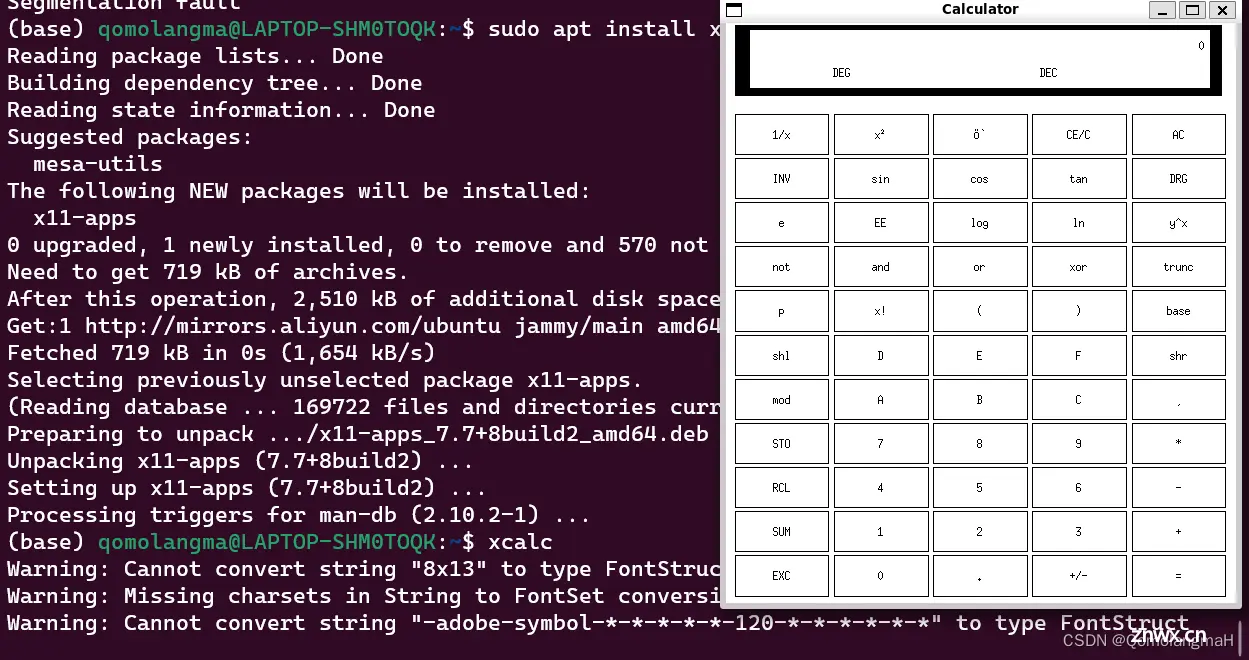
xclock
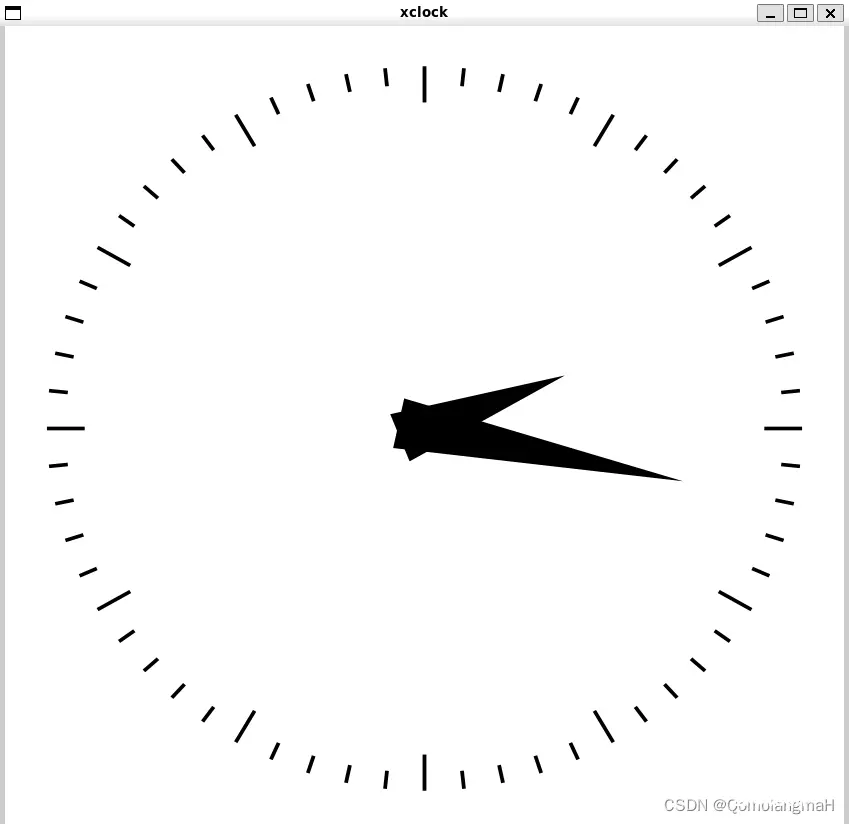
xeyes
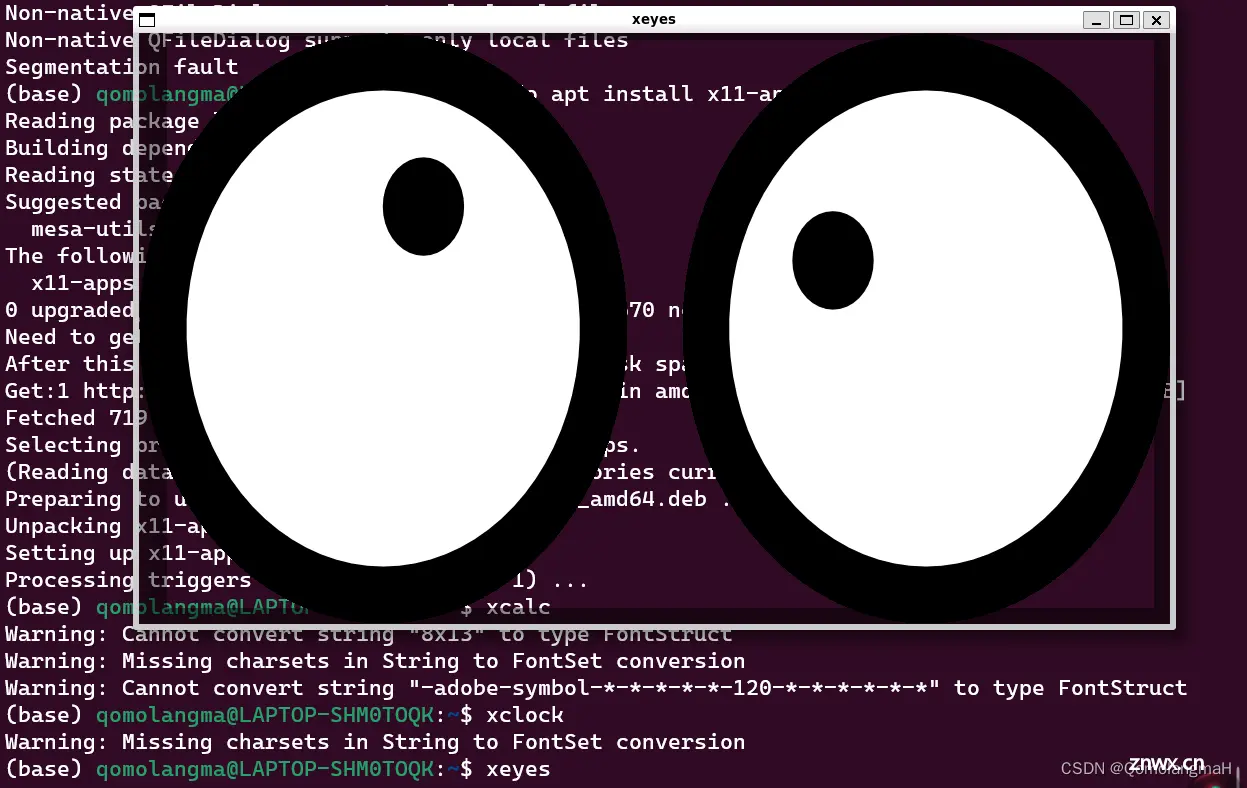
上一篇: Win11 + Ubuntu 双系统安装流程(暗夜精灵9)
下一篇: 【虚拟机软件】 VMware Workstation Pro 17 新建 Linux 虚拟机教程(CentOS 7 版本)
本文标签
【最新版】在WSL上运行 Linux GUI (图形用户界面)应用(Gnome 文本编辑器、GIMP、Nautilus、VLC、X11 应用)
声明
本文内容仅代表作者观点,或转载于其他网站,本站不以此文作为商业用途
如有涉及侵权,请联系本站进行删除
转载本站原创文章,请注明来源及作者。